您好,登錄后才能下訂單哦!
您好,登錄后才能下訂單哦!
這篇文章將為大家詳細講解有關GitLab服務器環境搭建的方法,小編覺得挺實用的,因此分享給大家做個參考,希望大家閱讀完這篇文章后可以有所收獲。
下載安裝CentOS7
點擊跳轉至CentOS7下載地址,直接下載第二個CentOS-7-x86_64-DVD-2003.iso 即可,大小為4.5G,需要耐心等待。(不建議在CentOS6版本進行Gitlab服務器的安裝)
安裝CentOS7的具體步驟在Linux系列文章中講過,這里不再詳細介紹。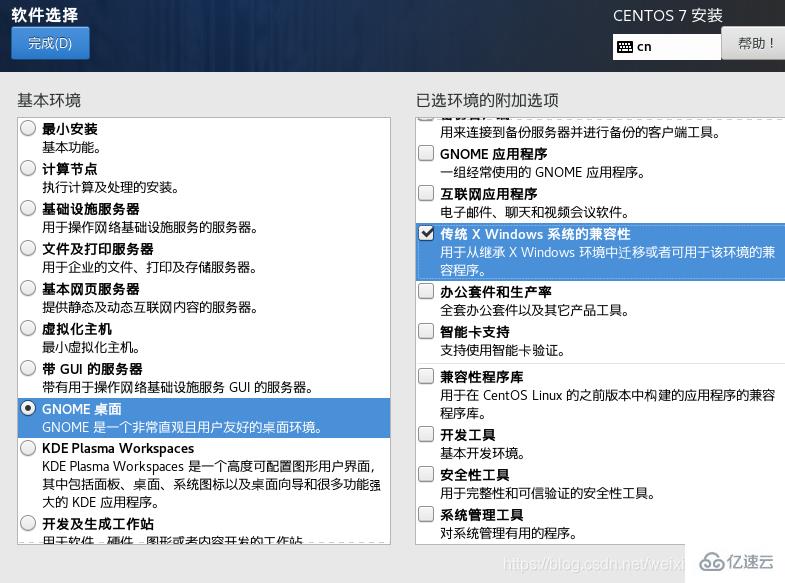
登錄進系統后使用cd /etc/sysconfig/network-scripts命令打開配置文件,再使用ll | less,查看配置,使用vim編輯器更改第一個文件:
將BOOTPROTO設置為static
將ONBOOT設置為yes
添加IP地址、網關、域名解析器
可以參照Linux網絡配置進行該項修改。
TYPE=Ethernet PROXY_METHOD=none BROWSER_ONLY=no BOOTPROTO=static DEFROUTE=yes IPV4_FAILURE_FATAL=no IPV6INIT=yes IPV6_AUTOCONF=yes IPV6_DEFROUTE=yes IPV6_FAILURE_FATAL=no IPV6_ADDR_GEN_MODE=stable-privacy NAME=ens33 UUID=bc7cf8c9-c0f2-4089-9692-093efb65ba0c DEVICE=ens33 ONBOOT=yes IPADDR=192.168.217.131 GATEWAY=192.168.217.2 DNS1=192.168.217.2
這里使用安裝包的方式下載:Gitlab的rmp包可以在Gitlab官網下載。 下載
下載gitlab的rpm包后使用Xftp工具上傳至Linux的opt目錄。
安裝Gitlab
如果是按照gitlab-ce的rpm包方式下載的,接下來將下面的代碼粘貼到Linux終端中運行:
sudo rpm -ivh /opt/gitlab-ce-10.8.2-ce.0.el7.x86_64.rpm sudo yum install -y curl policycoreutils-python openssh-server cronie sudo lokkit -s http -s ssh sudo yum install postfix sudo service postfix start sudo chkconfig postfix on curl https://packages.gitlab.com/install/repositories/gitlab/gitlab-ce/script.rpm.sh | sudo bash sudo EXTERNAL_URL="http://gitlab.example.com" yum -y install gitlab-ce
當然,如果VM虛擬機沒有下載vmtool是無法粘貼的,這個時候可以選擇使用shell腳本的方式來安裝:(安裝需要耐心)
第一步:在Linu終端創建文件:vim install.sh
第二步:粘貼上面的安裝命令。
第三步:更改為可執行權限:chmod 755 install.sh
第四步:執行安裝腳本:./install.sh
進行初始化配置:gitlab-ctl reconfigure
啟動 gitlab 服務:gitlab-ctl start (停止 gitlab 服務命令是:gitlab-ctl stop)
進行重啟:reboot
重啟后關閉防火墻:service firewalld stop
全部設置完后,在windows瀏覽器中訪問 Linux 服務器 IP 地址即可,我的是192.168.217.131,如果想訪問 EXTERNAL_URL 指定的域名還需要配置域名服務器或本地 hosts 文件。

設置root密碼后使用root賬號登錄:
此時一系列操作已經和GitHub沒有太大的區別,不再詳細演示。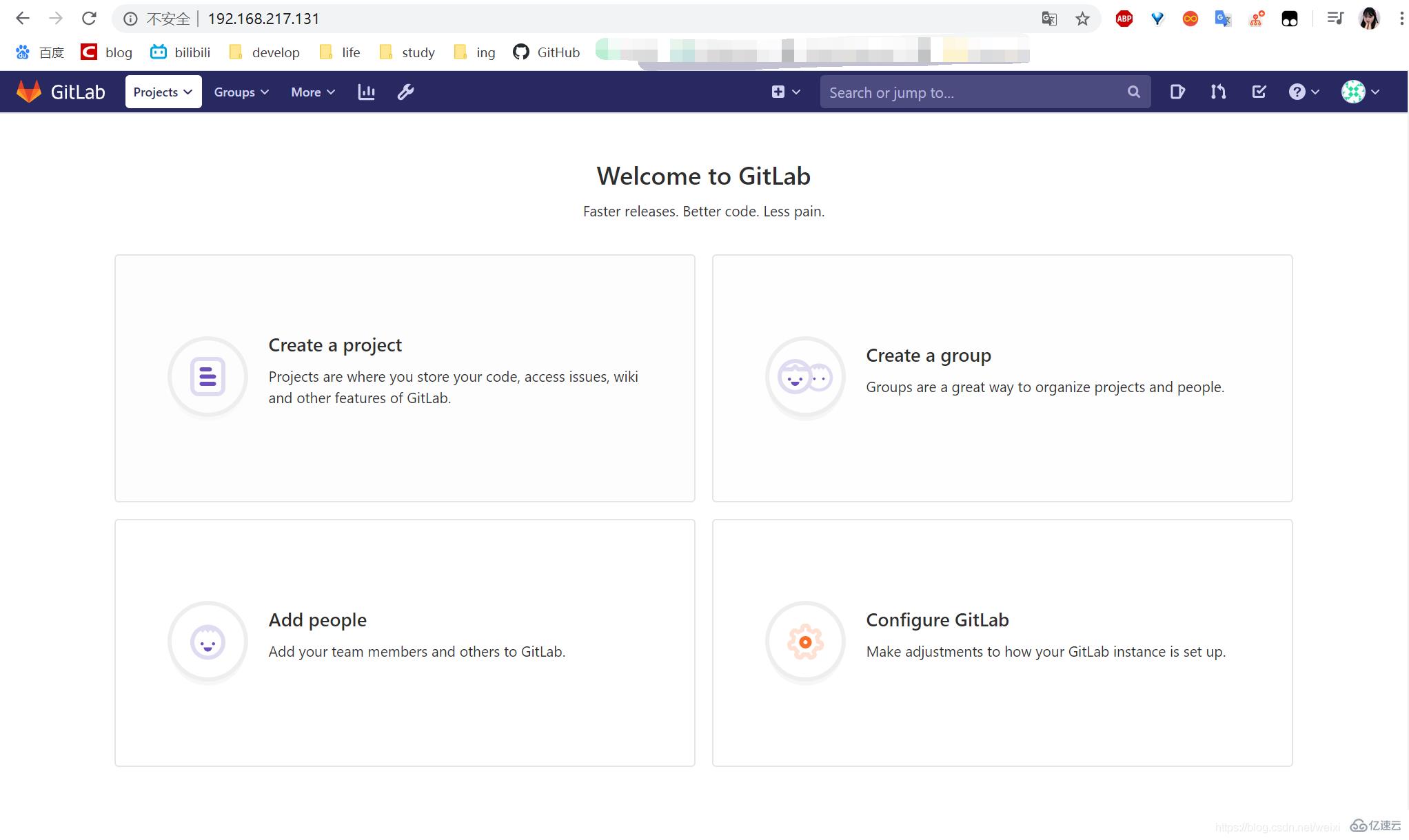
關于“GitLab服務器環境搭建的方法”這篇文章就分享到這里了,希望以上內容可以對大家有一定的幫助,使各位可以學到更多知識,如果覺得文章不錯,請把它分享出去讓更多的人看到。
免責聲明:本站發布的內容(圖片、視頻和文字)以原創、轉載和分享為主,文章觀點不代表本網站立場,如果涉及侵權請聯系站長郵箱:is@yisu.com進行舉報,并提供相關證據,一經查實,將立刻刪除涉嫌侵權內容。